Konfigurieren von Bereitschaftstests
Bei Containeranwendungen, die den Datenverkehr verarbeiten, sollten Sie überprüfen, ob Ihr Container für die Verarbeitung eingehender Anforderungen bereit ist. Azure Container Instances unterstützt Bereitschaftstests, um Konfigurationen einzubinden, sodass Sie auf Ihren Container unter bestimmten Bedingungen keinen Zugriff haben. Der Bereitschaftstest verhält sich wie ein Kubernetes-Bereitschaftstest. Eine Container-Anwendung muss z. B. beim Start einen großen Datensatz laden, und Sie möchten nicht, dass diese während dieser Zeit Anforderungen erhält.
In diesem Artikel wird erläutert, wie Sie eine Containergruppe mit einem Bereitschaftstest einsetzen, sodass ein Container nur dann Datenverkehr erhält, wenn der Test erfolgreich ist.
Azure Container Instances unterstützt auch Livetests, die Sie so konfigurieren können, dass ein fehlerhafter Container automatisch neu startet.
YAML-Konfiguration
Erstellen Sie beispielsweise eine readiness-probe.yaml-Datei mit dem folgenden Codeausschnitt, der einen Bereitschaftstest beinhaltet. Diese Datei definiert eine Containergruppe, die aus einem Container mit einer kleinen Web-App besteht. Die App wird aus dem öffentlichen mcr.microsoft.com/azuredocs/aci-helloworld-Image bereitgestellt. Diese containerisierte App wird auch in dem Schnellstart Bereitstellen einer Containerinstanz in Azure mithilfe der Azure-Befehlszeilenschnittstelle und anderen veranschaulicht.
apiVersion: 2019-12-01
location: eastus
name: readinesstest
properties:
containers:
- name: mycontainer
properties:
image: mcr.microsoft.com/azuredocs/aci-helloworld
command:
- "/bin/sh"
- "-c"
- "node /usr/src/app/index.js & (sleep 240; touch /tmp/ready); wait"
ports:
- port: 80
resources:
requests:
cpu: 1.0
memoryInGB: 1.5
readinessProbe:
exec:
command:
- "cat"
- "/tmp/ready"
periodSeconds: 5
osType: Linux
restartPolicy: Always
ipAddress:
type: Public
ports:
- protocol: tcp
port: '80'
tags: null
type: Microsoft.ContainerInstance/containerGroups
Startbefehl
Die Bereitstellung umfasst eine command-Eigenschaft, die einen Startbefehl definiert, der ausgeführt wird, wenn der Container zum ersten Mal ausgeführt wird. Diese Eigenschaft akzeptiert ein Array von Zeichenfolgen. Dieser Befehl simuliert eine Zeit, zu der die Web-App ausgeführt wird, der Container aber noch nicht bereit ist.
Zuerst wird eine Shell-Sitzung gestartet und ein node-Befehl ausgeführt, um die Web-App zu starten. Es wird auch ein Befehl zum Standbymodus für 240 Sekunden gestartet. Danach wird eine Datei mit dem Namen ready im Verzeichnis /tmp erstellt:
node /usr/src/app/index.js & (sleep 240; touch /tmp/ready); wait
Bereitschaftsbefehl
Diese YAML-Datei definiert einen readinessProbe (Bereitschaftstest), der einen exec-Bereitschaftsbefehl unterstützt, der als Bereitschaftsprüfung fungiert. Dieser Beispielbereitschaftsbefehl prüft die Existenz der Datei ready im Verzeichnis /tmp.
Wenn die Datei ready nicht vorhanden ist, wird der Bereitschaftsbefehl mit einem Wert ungleich Null beendet. Der Container wird weiterhin ausgeführt, der Zugriff auf ihn ist aber nicht möglich. Wenn der Befehl mit dem Exitcode 0 erfolgreich beendet wird, ist der Container bereit für den Zugriff.
Die periodSeconds-Eigenschaft gibt an, dass der Bereitschaftsbefehl alle fünf Sekunden ausgeführt werden soll. Der Bereitschaftstest wird über die gesamte Lebensdauer der Containergruppe ausgeführt.
Beispielbereitstellung
Führen Sie den folgenden Befehl aus, um eine Containergruppe mit der aufgeführten YAML-Konfiguration bereitzustellen:
az container create --resource-group myResourceGroup --file readiness-probe.yaml
Anzeigen der Bereitschaftsprüfung
In diesem Beispiel schlägt der Bereitschaftsbefehl in den ersten 240 Sekunden fehl, wenn dieser nach der Existenz der Datei ready sucht. Der zurückgegebene Statuscode signalisiert, dass der Container nicht bereit ist.
Diese Ereignisse können über das Azure-Portal oder Azure CLI angezeigt werden. Beispielsweise zeigt das Portal an, dass Ereignisse vom Typ Unhealthy ausgelöst werden, wenn der Bereitschaftsbefehl fehlschlägt.
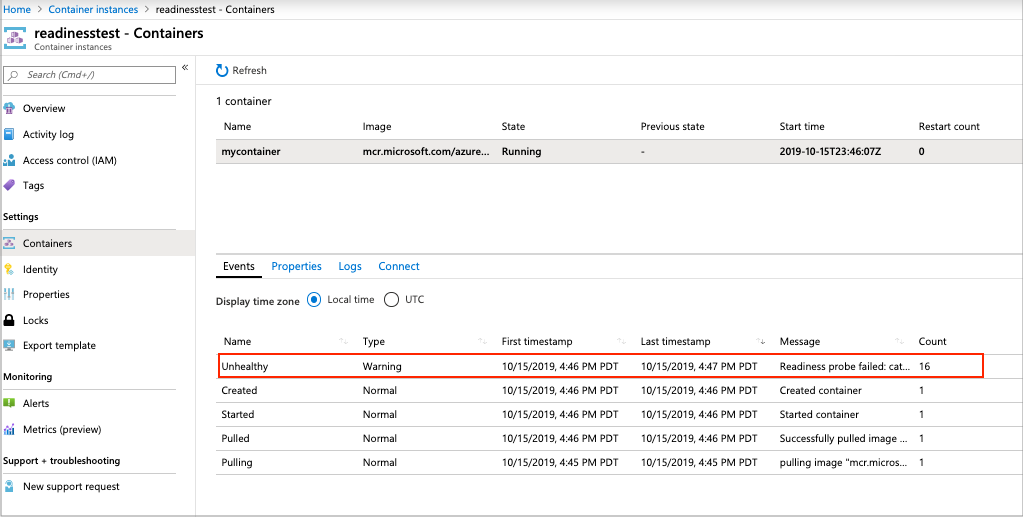
Bestätigen der Containerbereitschaft
Nach dem Start des Containers können Sie überprüfen, ob dieser zunächst nicht zugänglich ist. Ermitteln Sie nach der Bereitstellung die IP-Adresse der Containergruppe:
az container show --resource-group myResourceGroup --name readinesstest --query "ipAddress.ip" --out tsv
Versuchen Sie, auf die Website zuzugreifen, während der Bereitschaftstest fehlschlägt:
wget <ipAddress>
Die Ausgabe zeigt, dass die Website zunächst nicht zugänglich ist:
wget 192.0.2.1
--2019-10-15 16:46:02-- http://192.0.2.1/
Connecting to 192.0.2.1... connected.
HTTP request sent, awaiting response...
Nach 240 Sekunden ist der Bereitschaftsbefehl erfolgreich und signalisiert, dass der Container bereit ist. Wenn Sie jetzt den Befehl wget ausführen, ist dieser erfolgreich:
wget 192.0.2.1
--2019-10-15 16:46:02-- http://192.0.2.1/
Connecting to 192.0.2.1... connected.
HTTP request sent, awaiting response...200 OK
Length: 1663 (1.6K) [text/html]
Saving to: ‘index.html.1’
index.html.1 100%[===============================================================>] 1.62K --.-KB/s in 0s
2019-10-15 16:49:38 (113 MB/s) - ‘index.html.1’ saved [1663/1663]
Wenn der Container bereit ist, können Sie auch auf die Web-App zugreifen, indem Sie mit einem Webbrowser auf die IP-Adresse zugreifen.
Hinweis
Der Bereitschaftstest wird weiterhin über die gesamte Lebensdauer der Containergruppe ausgeführt. Fällt der Bereitschaftsbefehl zu einem späteren Zeitpunkt aus, wird der Container wieder unzugänglich.
Nächste Schritte
Ein Bereitschaftstest kann in Szenarios mit Gruppen aus mehreren Containern nützlich sein, die aus abhängigen Containern bestehen. Weitere Informationen zu Szenarios mit mehreren Containern finden Sie unter Containergruppen in Azure Container Instances.